iphone隐私保护怎样设置 iphone隐私保护设置技巧
iphone隐私保护设置技巧介绍
关于iCloud备份
iCloud备份功能非常方便,但是有些隐私内容存储在iCoud并不见得是很安全的。比如你的照片如果十分侧重于隐私生活(嗯,比方说有很多艳照),所以iCloud还是储存一些你认为不那么隐私的内容吧。
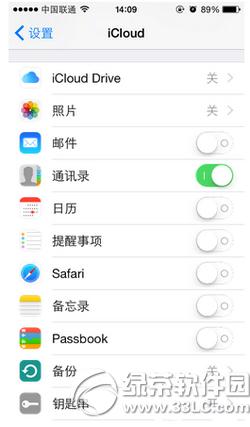
进入“设置”-“iCloud”,可以把你认为比较偏重于隐私的内容关闭掉,毕竟每个人的隐私内容也不太一样。
关闭所有隐私发送开关
ios8中本身就有很多隐私管理类功能,我们可以在这些功能中对系统发送我们的隐私数据进行限制。
1. 进入“设置”-“隐私”-“定位服务”-“系统服务” ,只确保“查找我的iphone”、“设置时区”、“运动校正”和“指南针校准”的开关在“开”即可,其余的全部关闭,别遗漏了“常去地点”。
2. 进入“设置”-“隐私”-“诊断与用量”,选择“不发送”。
3. 进入“设置”-“隐私”-“广告”,打开“限制广告跟踪”功能。
4. 进入“设置”-“Safari”,打开“不跟踪”功能。
管理应用隐私权限
一般来说在一款应用刚刚安装和需要使用某种权限的时候会弹出一个“允许”和“不允许”的开关,这时候不要顺手就随便点了选择,而是看清楚应用需要的是什么权限,根据应用的用途和自己的情况来决定是否允许它获得这项权限。
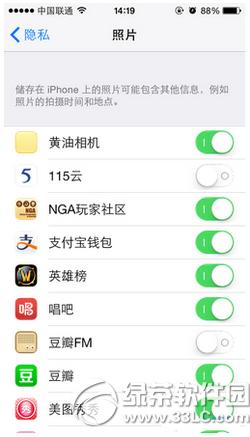
进入“设置”-“隐私”,检查各项隐私的访问权限都授予了哪些App,我们随时可以在这里控制各个App的隐私权限。
比如,某App是一款视频播放应用,那么我们自然可以“不允许”它获取我们的位置,这并不影响它视频播放的功能。
以上就是三个在iOS8系统下保护自己隐私的设置技巧,各位朋友们可以打开自己的iPhone照样设置一下,会让你的iPhone更“私密"哦。
iphone6耳机声音小怎么办 iphone6耳机声音小解决教程
iphone录音怎么导出 iphone录音导出方法详解
……